Setup。安装应用程序
可以在以下模式之一下从命令行安装 Kaspersky Endpoint Security:
- 使用应用程序安装向导互动模式。
- 在静默模式下。以静默模式启动安装后,安装过程不再需要您的参与(静默安装)。要在静默模式下安装应用程序,请使用
/s和/qn键。在静默模式下安装应用程序之前,请打开并阅读最终用户授权许可协议和隐私策略文本。最终用户授权许可协议和隐私策略文本包含在 Kaspersky Endpoint Security 分发包中。只有在您已经完全阅读、理解和接受最终用户授权许可协议的规定和条款,理解并同意您的数据将按照隐私策略进行处理和传输(包括传输到第三方国家/地区),并且您已经完全阅读和理解隐私策略的情况下,您才可以继续安装应用程序。如果您不接受最终用户授权许可协议的规定和条款以及隐私策略,请不要安装或使用 Kaspersky Endpoint Security。
您可以执行 /h 命令来查看用于安装应用程序的命令列表。要获得安装命令语法的帮助,请输入 setup_kes.exe /h。因此,安装程序将显示一个窗口,其中包含命令选项的说明(请参见下图)。
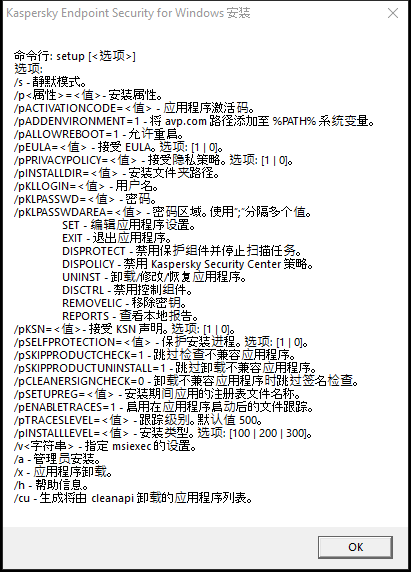
安装命令选项说明
要安装应用程序或升级以前版本的应用程序:
- 以管理员身份运行命令行解释器 (cmd.exe)。
- 转到 Kaspersky Endpoint Security 分发包所在文件夹。
- 运行以下命令:
setup_kes.exe /pEULA=1 /pPRIVACYPOLICY=1 [/pKSN=1|0] [/pALLOWREBOOT=1] [/pSKIPPRODUCTCHECK=1] [/pSKIPPRODUCTUNINSTALL=1] [/pKLLOGIN=<用户名> /pKLPASSWD=<密码> /pKLPASSWDAREA=<密码范围>] [/pENABLETRACES=1|0 /pTRACESLEVEL=<跟踪级别>] [/s]或
msiexec /i <分发包名称> EULA=1 PRIVACYPOLICY=1 [KSN=1|0] [ALLOWREBOOT=1] [SKIPPRODUCTCHECK=1] [KLLOGIN=<用户名> KLPASSWD=<密码> KLPASSWDAREA=<密码范围>] [ENABLETRACES=1|0 TRACESLEVEL=<跟踪级别>] [/qn]
至此,应用程序被安装在计算机上。您可以通过发出status命令确认应用程序已安装并检查应用程序设置。
应用程序安装设置
|
接受最终用户授权许可协议的条款。许可协议的内容包括在 Kaspersky Endpoint Security 分发套装中。 必须接受最终用户授权许可协议的条款才能安装应用程序或升级应用程序版本。 |
|
|
接受隐私策略。隐私策略的文本包含在 Kaspersky Endpoint Security 分发包中。 要安装应用程序或升级应用程序版本,您必须接受隐私策略。 |
|
|
接受或拒绝参与卡巴斯基安全网络。如果没有为此参数设置任何值,在首次启动 Kaspersky Endpoint Security 时,Kaspersky Endpoint Security 将提示您确认同意或拒绝加入 KSN。可用值:
Kaspersky Endpoint Security 分发包已针对与卡巴斯基安全网络配合使用进行优化。如果您选择不加入卡巴斯基安全网络,则应该在安装完成后立即更新 Kaspersky Endpoint Security。 |
|
|
自动重新启动计算机(如果安装或升级应用程序后需要重新启动)。如果未为此参数设置任何值,则阻止计算机自动重启。 安装 Kaspersky Endpoint Security 时,不需要重新启动。仅当在安装前必须删除不兼容的应用程序时,才需要重新启动。更新应用程序版本时也可能需要重新启动。 |
|
|
禁用不兼容软件检查。分发包中包含的 incompatible.txt 文件提供了不兼容软件列表。如果没有为此参数设置任何值,并且检测到不兼容软件,则将终止 Kaspersky Endpoint Security 的安装。 |
|
|
禁用自动删除检测到的不兼容软件。如果没有为此参数设置任何值,则 Kaspersky Endpoint Security 将尝试删除不兼容软件。 使用 msiexec 安装程序安装 Kaspersky Endpoint Security 时,无法启用不兼容软件的自动删除。使用 setup_kes.exe 来启用不兼容软件的自动删除。 |
|
|
验证检测到的不兼容软件文件的数字签名。为了卸载不兼容的软件,Kaspersky Endpoint Security 运行该软件的安装程序文件。如果安装程序文件没有数字签名,Kaspersky Endpoint Security 会认为该文件不可信,并停止卸载不兼容的软件,以避免运行潜在的恶意代码。如果应用程序无法验证检测到的不兼容软件文件的数字签名,Kaspersky Endpoint Security 安装将停止并出现错误。 默认值因软件安装方法而异:
|
|
|
在 Endpoint Detection and Response Agent (EDR Agent) 配置下安装应用程序,用于与 Kaspersky Endpoint Detection and Response (KATA) 解决方案交互。如果有 第三方端点保护平台 (EPP) 和 Kaspersky Endpoint Detection and Response (KATA) 解决方案一起部署在您的组织中,则需要此配置。这使得在 Endpoint Detection and Response Agent 配置下的 Kaspersky Endpoint Security 与第三方 EPP 应用程序兼容。 您还可以将 EDR Agent 用于与 Kaspersky Managed Detection and Response 解决方案集成。为此,您必须更改应用程序组件的选择。 |
|
|
设置用于访问 Kaspersky Endpoint Security 功能和设置的用户名(“密码保护”组件)。该用户名与“ |
|
|
指定用于访问 Kaspersky Endpoint Security 功能和设置的密码(该密码与“ 如果您指定了口令,但没有指定带有 |
|
|
指定用于访问 Kaspersky Endpoint Security 的密码范围。当用户尝试执行包含在此范围中的操作时,Kaspersky Endpoint Security 将提示用户输入账户凭据(“
|
|
|
启用或禁用应用程序跟踪。Kaspersky Endpoint Security 在启动后将跟踪文件保存在文件夹
|
|
|
跟踪详细级别。可用值:
|
|
|
启用或禁用 Azure WVD 兼容模式。可用值:
此功能允许在 Kaspersky Anti Targeted Attack Platform 控制台中正确显示 Azure 虚拟机的状态。为了监控计算机的性能,Kaspersky Endpoint Security 将遥测数据发送到 KATA 服务器。遥测包括计算机的 ID(传感器 ID)。Azure WVD 兼容模式允许为这些虚拟机分配永久唯一的传感器 ID。如果关闭兼容模式,由于 Azure 虚拟机的工作方式,传感器 ID 可能会在计算机重新启动后发生变化。这可能会导致控制台上出现重复的虚拟机。 |
|
|
启用或禁用 Kaspersky Endpoint Security 进程使用 AM-PPL 技术(反恶意软件受保护轻型进程)提供的保护。有关 AM-PPL 技术的详细信息,请访问 Microsoft 网站。 AM-PPL 技术适用于 Windows 10 版本 1703 (RS2) 或更高版本以及 Windows Server 2019 操作系统。 可用值:
|
|
|
应用程序升级模式:
从 11.10.0 版开始,无需重新启动即可升级应用程序。要升级应用程序的早期版本,必须重新启动计算机。从 11.11.0 版开始,您也可以无需重新启动即可安装补丁。 安装 Kaspersky Endpoint Security 时,不需要重新启动。因此,应用程序的升级模式将在应用程序设置中指定。您可以在应用程序设置或策略中更改此参数。 升级已安装的应用程序时,命令行参数的优先级低于应用程序设置或 setup.ini 文件中指定的参数的优先级。例如,如果在命令行中指定了“ |
|
|
通过 REST API 管理应用程序。要通过 REST API 管理应用程序,必须指定用户名( 可用值:
要通过 REST API 管理应用程序,必须允许使用管理系统进行管理。要执行此操作,请设置 |
|
|
用于通过 REST API 管理应用程序的 Windows 域账户的用户名。只有此用户可以通过 REST API 管理应用程序。输入格式为 添加用户名是通过 REST API 管理应用程序的先决条件。 |
|
|
用于通过 REST API 管理应用程序的端口。默认情况下使用 6782 端口。确保端口空闲。 |
|
|
识别请求的证书(例如, |
|
|
使用管理系统管理应用程序。例如,管理系统包括 Kaspersky Security Center。除了 Kaspersky 管理系统,您还可以使用第三方解决方案。Kaspersky Endpoint Security 为此提供了一个 API。 可用值:
|
|
例如:
|
||
安装 Kaspersky Endpoint Security 后,将激活试用版授权许可,除非您在 setup.ini 文件中提供了激活码。试用版授权许可通常拥有较短的有效期。当试用版授权许可过期时,所有 Kaspersky Endpoint Security 功能都将被禁用。要继续使用应用程序,您需要使用应用程序激活向导或特殊命令以商业授权许可激活应用程序。
以静默模式安装应用程序或升级应用程序版本时,支持以下文件的使用:
- setup.ini – 应用程序安装的常规设置
- install.cfg – Kaspersky Endpoint Security 的运行设置
- setup.reg – 注册表项
只有在 setup.ini 文件中为
SetupReg参数设置setup.reg值时,setup.reg 文件中的注册表项才会写入注册表。setup.reg 文件由 Kaspersky 专家生成。不建议修改该文件的内容。
要应用 setup.ini、install.cfg 和 setup.reg 文件中的设置,请将这些文件放入包含 Kaspersky Endpoint Security 分发包的文件夹。您也可以放置 setup.reg 文件到不同的文件夹。如果这样,您需要在以下应用程序安装命令中指定文件路径:SETUPREG=<setup.reg 文件路径>。